Como corrigir ERRO DE ENTREGA DO SIMS
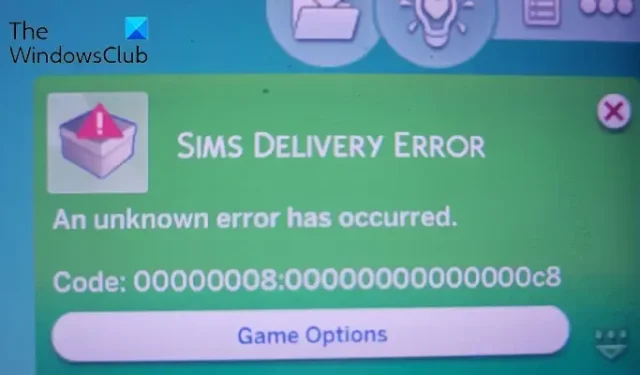
Se você estiver enfrentando o ERRO DE ENTREGA SIMS ao tentar instalar entregas no Windows, esta postagem será do seu interesse.
A entrega de SIMS é um recurso útil do The Sims 4 que permite aos jogadores instalar novos conteúdos no jogo através do Sims Delivery Express (SDX). Para fazer isso, navegue até Opções de jogo > Sims Delivery e use a opção Verificar Novo Conteúdo. No entanto, muitos usuários relataram ter recebido o ERRO DE ENTREGA DE SIMS ao adicionar a entrega de Sims.
Este erro é seguido por um longo código de erro. Aqui está a mensagem de erro que você pode receber:
ERRO DE ENTREGA DO SIMSOcorreu um erro desconhecido.Código: 00000008:00000000000000c8
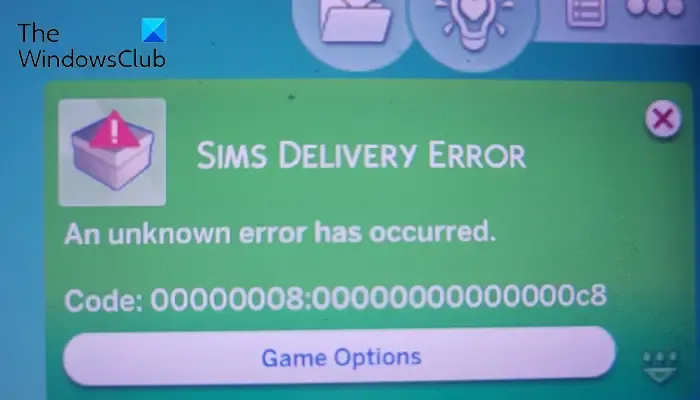
Agora, esse erro pode ocorrer em diferentes cenários. Você pode obtê-lo quando os arquivos do jogo estiverem infectados ou quebrados. Também podem ser mods, cache do jogo, configurações ou arquivos de instalação corrompidos que estão causando o erro.
Como corrigir ERRO DE ENTREGA DE SIMS?
Se você receber o ERRO DE ENTREGA DO SIMS no jogo The Sims 4 em seu PC, siga as soluções abaixo para corrigir o erro:
- Repare os arquivos do jogo.
- Exclua os mods corrompidos.
- Limpe o cache do jogo.
- Coloque The Sims 4 e Origin na lista de permissões do seu antivírus.
- Reinicie o The Sims 4.
- Reinstale o jogo.
1] Repare os arquivos do jogo
A primeira coisa que você pode fazer para corrigir esse erro é verificar e reparar os arquivos do jogo. Pode ser um arquivo de jogo corrompido ou desatualizado do The Sims 4 causando esse erro ao instalar as entregas do The Sims. Portanto, verifique a integridade dos arquivos do jogo e conserte os quebrados para se livrar do erro. Veja como você pode fazer isso:
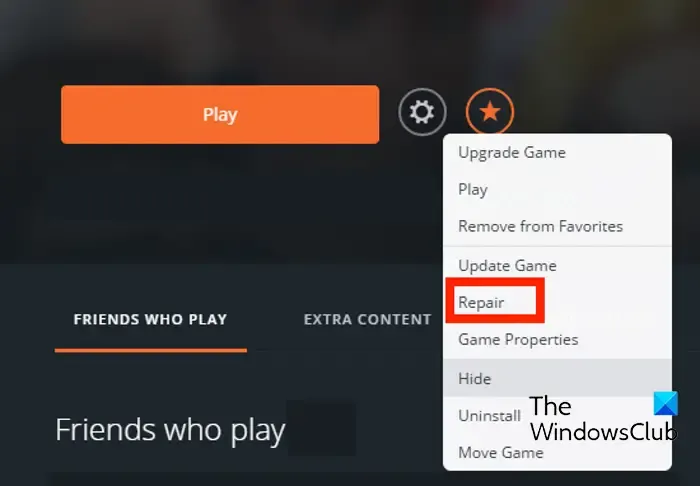
Origem:
- Primeiro, inicie o cliente Origin e vá para sua biblioteca de jogos.
- Agora, localize o jogo The Sims 4 e clique com o botão direito nele.
- Em seguida, selecione a opção Reparar no menu de contexto exibido.
- Deixe o processo de reparo ser concluído.
- Por fim, reinicie o jogo The Sims 4 e verifique se o ERRO DE ENTREGA DO SIMS foi resolvido.
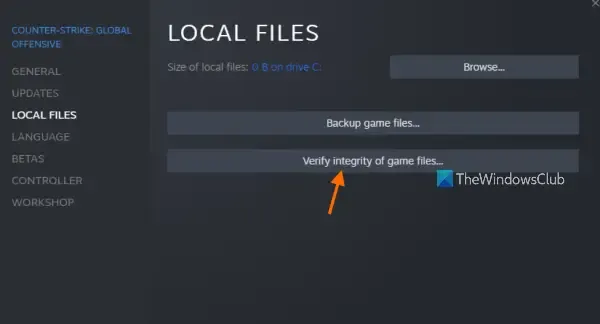
Vapor:
- Primeiro, abra o cliente Steam e vá para BIBLIOTECA.
- Em seguida, clique com o botão direito em The Sims 4 e selecione Propriedades< uma opção i=4>.
- Agora, vá para a guia Arquivos instalados e pressione o botão Verificar a integridade dos arquivos do jogo< /span> botão.
- Depois disso, reinicie o jogo e verifique se o erro foi resolvido.
Veja: Erro 16: The Sims encontrou um problema.
2] Exclua os mods corrompidos
Você pode enfrentar esse erro ao baixar novas entregas devido a um mod corrompido usado no jogo. Portanto, se o cenário for aplicável, você pode tentar excluir seus mods e ver se o erro foi corrigido. Veja como fazer isso:
- Primeiro, abra o Explorador de Arquivos usando a tecla de atalho Win+E.
- Agora, vá para Documentos > Artes Eletrônicas > Pasta The Sims 4.
- Em seguida, abra a pasta Mods e selecione todos os arquivos usando CTRL+A.
- Depois disso, corte todos os arquivos usando CTRL+X e cole-os em outro lugar usando CTRL+V.
- Feito isso, reinicie o jogo e veja se o erro foi corrigido.
3] Limpe o cache do jogo
Outra causa potencial desse erro pode ser um arquivo de cache corrompido. Portanto, se o cenário for aplicável, limpe o cache do jogo e veja se o erro foi resolvido. Aqui estão as etapas para fazer isso:
- Primeiro, abra o Explorador de Arquivos usando Win+E e vá para Documentos > Artes Eletrônicas > The Sims 4.
- Agora, selecione o arquivo localthumbcache.package e pressione Excluir botão.
- A seguir, reabra o jogo e verifique se o erro foi resolvido.
4] Coloque The Sims 4 e Origin na lista de permissões em seu antivírus
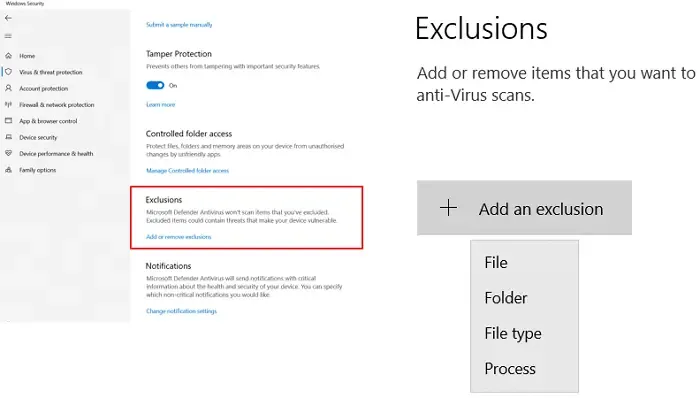
Seu antivírus superprotetor pode bloquear o download e a instalação de determinados arquivos de entrega dos Sims. Portanto, se você confia no jogo, você pode adicionar The Sims 4 e o inicializador do jogo à sua lista de permissões de antivírus. Aqui estão as etapas para fazer isso:
- Primeiro, abra o aplicativo Segurança do Windows usando o Windows Search.
- Agora, escolha Vírus e vírus. proteção contra ameaças e clique na opção Gerenciar configurações.
- Em seguida, clique na opção Adicionar ou remover exclusões em Exclusões.
- Depois disso, pressione o botão Adicionar uma exclusão e clique em Arquivo< ai=4>.
- Em seguida, adicione os executáveis do The Sims 4 e o inicializador do jogo (Steam, Origin), um por um.
- Feito isso, reinicie o jogo e verifique se o erro desapareceu.
5]Reinicializar o Sims 4
A próxima coisa que você pode fazer para corrigir esse erro é reiniciar o jogo The Sims 4. Podem ser alguns arquivos de configuração corrompidos do jogo que estão causando o erro. Portanto, limpe os arquivos de configuração do jogo para reiniciá-lo e ver se o erro foi corrigido.
Aqui estão as etapas para fazer isso:
- Primeiro, abra o Explorador de Arquivos e vá para Documentos > Pasta Electronic Arts.
- Em seguida, localize a pasta The Sims 4, selecione-a e pressione Shift + Excluir< /span> tecla de atalho para excluí-lo permanentemente.
- Por fim, reinicie o seu PC e abra o Sims 4 para verificar se o ERRO DE ENTREGA DO SIMS foi corrigido ou não.
6] Reinstale o jogo
Se nenhuma das soluções acima funcionar, o último recurso para corrigir o erro é desinstalar e reinstalar o jogo The Sims 4.
Você pode desinstalar o jogo via Origin, veja o que fazer:
- Primeiro, abra o Origin e abra sua biblioteca de jogos.
- Agora, clique com o botão direito em The Sims 4 e clique no botão Gerenciar > Opção de desinstalação.
- Assim que o jogo for desinstalado, reinicie o seu PC e abra o Origin para reinstalar o The Sims 4. Veja se o erro foi corrigido.
Se você usa o Steam, desinstale o The Sims 4 seguindo as etapas abaixo:
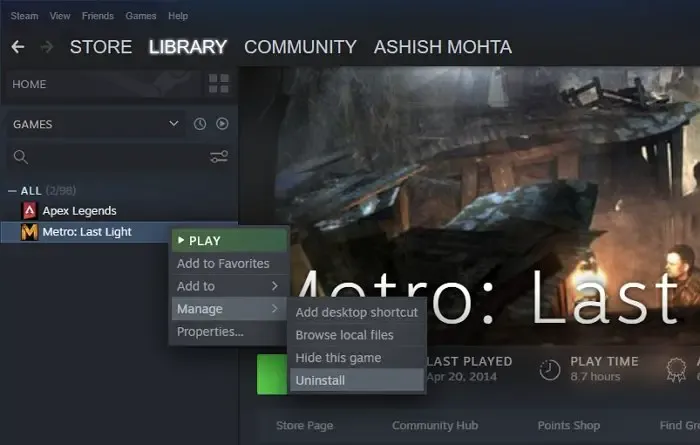
- Primeiro, abra o Steam e vá para a Biblioteca.
- Em seguida, clique com o botão direito em The Sims 4 e selecione Gerenciar > Opção de desinstalação.
- Depois disso, pressione o botão Desinstalar para confirmar o processo de desinstalação.
- Quando terminar, reinicie o computador e reinstale o jogo via Steam para verificar se o erro foi corrigido.
Como faço para corrigir o código de erro 22 do Sims 4?
Para corrigir o código de erro 22 no The Sims 4, certifique-se de que seu jogo esteja atualizado. Além disso, limpe o cache do jogo, repare os arquivos do jogo ou execute uma inicialização limpa para corrigir o erro. Se você encontrar o erro 22 no The Sims 4 no seu console Xbox, libere espaço, instale atualizações pendentes do sistema ou exclua o Espaço Reservado para resolver o erro.
Como faço para corrigir o erro de inicialização do Sims 4?
Se você não conseguir abrir ou iniciar o jogo The Sims 4, atualize os drivers gráficos e do controlador de rede para corrigir o problema. Além disso, você pode verificar a integridade dos arquivos do jogo, remover mods corrompidos, desabilitar seu antivírus temporariamente, limpar as configurações do jogo ou reinstalar o jogo para corrigir o problema.



Deixe um comentário